软件介绍
EasyRecovery14企业版破解版是一款功能强大的数据恢复软件,这款软件不单单只能恢复电脑上的数据,只要连接了电脑,无论是移动硬盘、SD卡还是手机储存卡上的数据,都可以使用这款软件进行恢复,还可以根据数据的类型进行针对性恢复,让用户快速找回自己想要的数据。
EasyRecovery14企业版可以恢复多种情况下损坏或者消失的数据,比如文件删除、数据丢失、硬盘故障等多种情况下导致的数据问题,都可以通过这款软件进行检测和修复,确保用户电子设备上的数据安全。
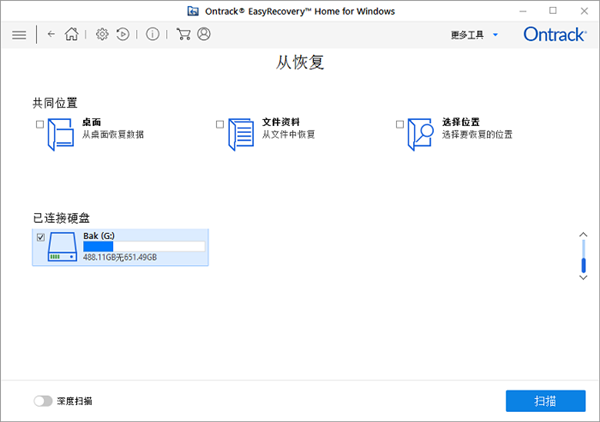
软件特色
1、完美兼容Windows系统
新一代数据恢复软件,已全面兼容Windows各操作系统。
2、六大功能帮您恢复数据
软件由“误删除恢复,误格式化硬盘,U盘手机相机卡恢复、误清空回收站、硬盘分区丢失/损坏、万能恢复”这六大功能模块构成,可以解决问题。
3、给力可靠的数据恢复软件
具备强大的反删除能力,能够对文件删除、数据丢失、硬盘故障等多种情况下导致的数据问题进行检测和修复。
4、软件优势
易于使用和完全自动化的向导,引导用户使用程序。
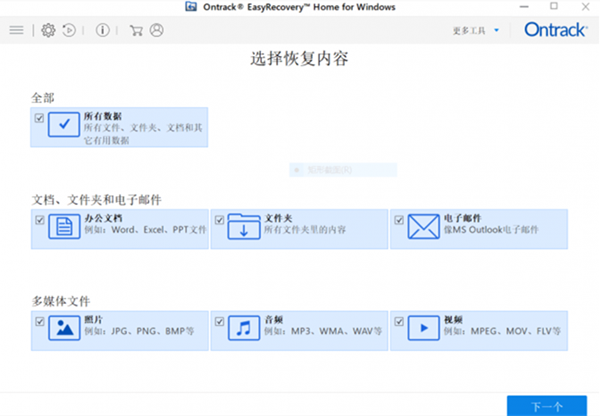
EasyRecovery14企业版恢复SD卡数据方法
Sd卡也就是我们常说的内存卡,因具有体积小、传输速度快等特性,经常用它来扩展数码相机、手机等设备的存储空间。因为移动设备空间的有限,许多人会定期对其进行清理保证使用的流畅性。在清理过程中,经常会不小心将sd卡格式化,那么,sd卡不小心格式化能恢复吗,不小心格式化了sd卡怎么恢复呢?
一、sd卡不小心格式化能恢复吗
只要sd卡本身完好,无论是什么设备,一旦发现sd卡被格式化后不要再写入任何新数据,然后再通过专业的数据恢复软件进行找回即可。这样做可以防止原有数据被覆盖,最大限度减少数据丢失。
在恢复之前,需要准备好电脑、读卡器以及一款专业的数据恢复软件。市面上的数据恢复软件有很多,包括Easyrecovery ,DiskGenius,Recover My Files,金山数据恢复等。
从操作的便捷性以及安全性等角度考虑,Easyrecovery是首选。下文将详细介绍如何使用Easyrecovery这款数据恢复软件修复格式化的sd卡。
二、不小心格式化了sd卡怎么恢复
不小心将Sd卡格式化,不要慌,只需要简单的6步 操作,我们就可以通过Easyrecovery将sd卡中的文件进行找回。具体步骤如下:
首先通过读卡器将sd卡与电脑相连。
启动Easyrecovery,选择所有数据,单击“下一个”按钮。
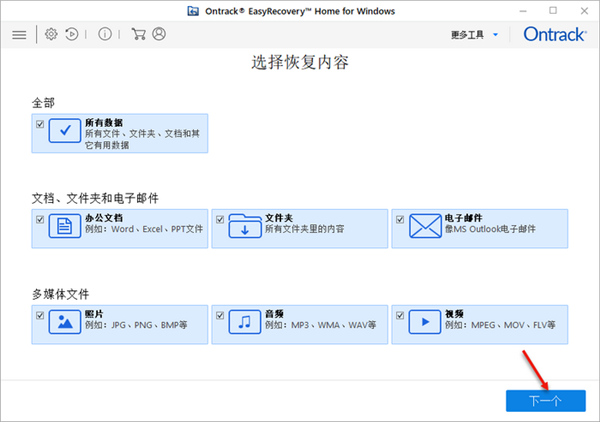
图1:“选择恢复内容”界面
在“从恢复”界面中选中“SD卡”,然后开始扫描。
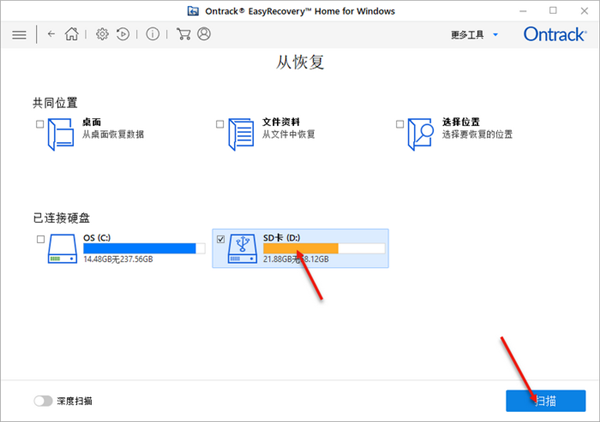
图2:“从恢复”界面
此时软件已经开始扫描。为了减少扫描用时,我们可以打开“关闭预览”功能。然后无需操作,等待扫描完成即可。
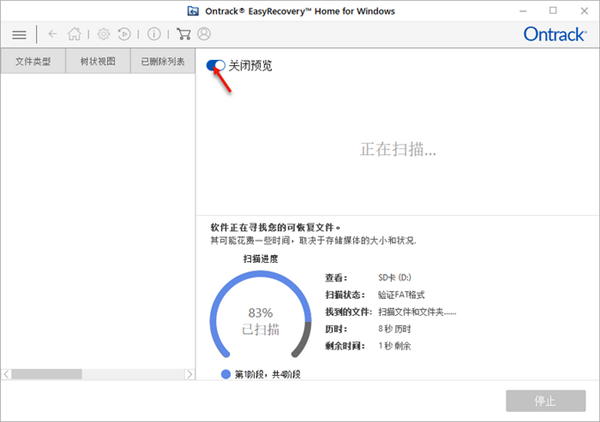
图3:正在扫描
当扫描结束后会出现图5所示“成功完成扫描”对话框,单击 “关闭”按钮关闭该对话框后,单击“恢复”按钮恢复找回的文件。
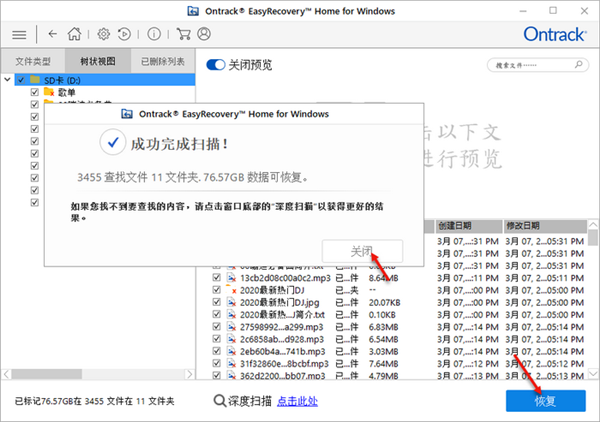
图4:恢复数据
以上就是关于“sd卡不小心格式化能恢复吗,不小心格式化了sd卡怎么恢复”的具体方法。如果再次遇到sd卡不小心格式化的问题,可以使用EasyRecovery软件按照文中步骤一步步操作进行找回。
EasyRecovery14企业版怎么找回丢失的音频?
在日常使用电脑的过程中,我们经常会遇到电脑突然死机、重要文件不小心删除、电脑中毒、无法读取文件、系统突然崩溃、误操作等软硬件的故障,这时数据恢复软件就可以来恢复意外消失的文件。今天小编就给大家推荐一款好用的数据恢复软件——EasyRecovery。
下面给大家介绍一下小编用EasyRecovery软件恢复误删的音频的方法,软件版本为EasyRecovery 14 for Win。
具体的恢复步骤如下:
1.打开安装好的数据恢复软件EasyRecovery,在第一个操作界面可以看到,要选择恢复的内容。这时,我们就要选择“多媒体文件”选项中的“音频”选项,选好之后呢,点“下一个”进行下一步操作。
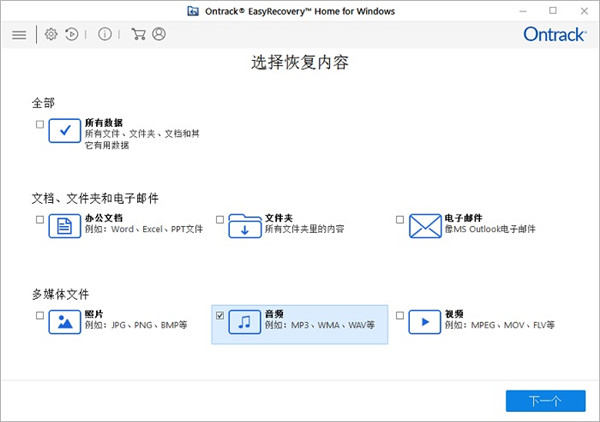
图1:EasyRecovery界面
2.这时,我们可以看到下面界面中出现了不同的位置,大家只需要选择将要恢复哪个位置的内容,直接勾选就可以了。勾选好后进行扫描。这里呢,小编要恢复的内容在D盘里(图2所示)。
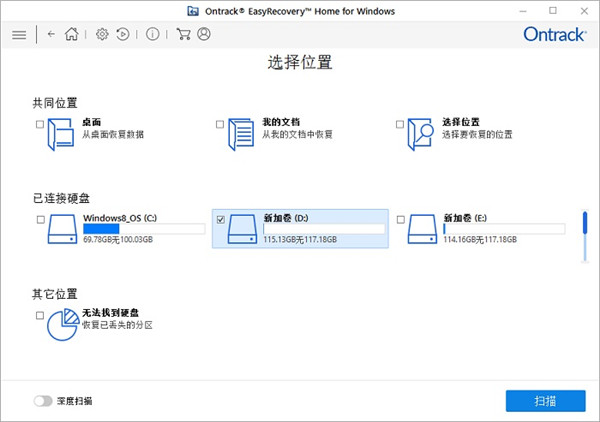
图2:EasyRecovery选择位置界面
3.点击“扫描”后,扫描就开始了。在这个过程中,我们完全不需要进行任何的操作。扫描完成后,界面中会弹出一个对话框如下图所示,上面有恢复数据的详细信息。
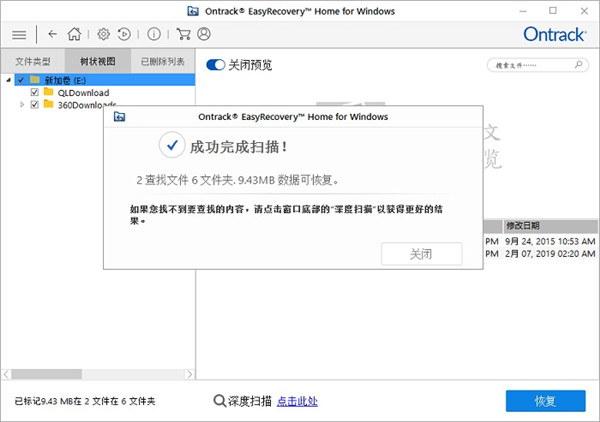
图3:EasyRecovery扫描界面
4.接下来的这步很重要啦!选中EasyRecovery恢复界面左侧的“文件类型”——“音频”,然后右边会显示出很多被删除的文件。这时呢,你要认真看清楚,选择好将要恢复的文件,勾选上就ok啦!(图4所示)。
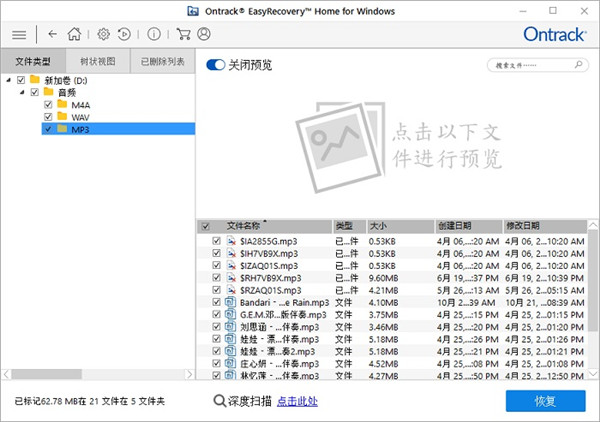
图4:EasyRecovery恢复界面
5.如果你还不放心,可以双击选中的文件进行预览。确定无误后点击“恢复”即可。
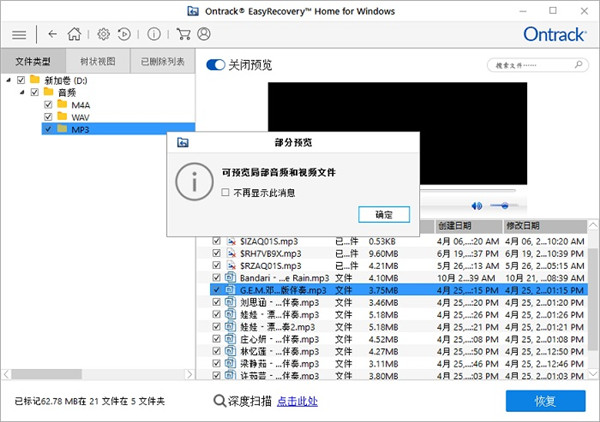
图5:EasyRecovery预览界面
6.点击恢复后,会出现填写激活密码的对话框,大家从自己的邮箱中查看就可以。
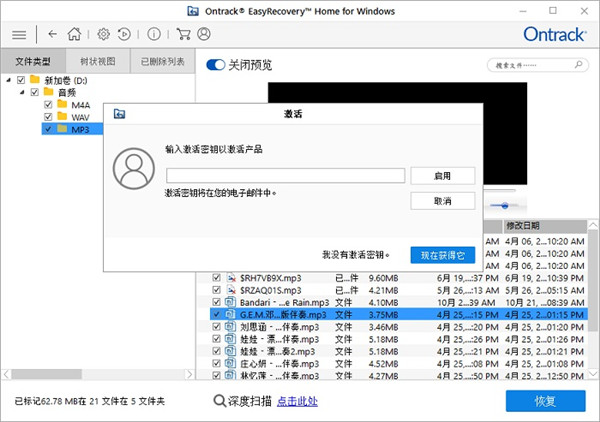
图6:激活密码界面
完成以上步骤后,点击保存,最后一步就完成啦。这样丢失的音频就恢复成功了。
在这里提醒大家要注意,音频丢失后,尽量不要继续操作,防止原来的文件被覆盖了,你可以尽快下载恢复软件进行恢复。
- 精选留言 来自辽宁阜新电信用户 发表于: 2023-1-24
- 很有用的一个软件
- 精选留言 来自江苏盐城联通用户 发表于: 2023-10-17
- 我一般不评价,你懂得 赞
- 精选留言 来自安徽宿州电信用户 发表于: 2023-6-19
- 很出色,下载安装都很方便
- 精选留言 来自甘肃平凉联通用户 发表于: 2023-5-25
- 666666,找了很久终于找了
- 精选留言 来自广东潮州电信用户 发表于: 2023-5-16
- 这个软件还是很有用武之地的






















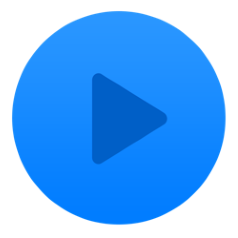


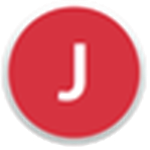



























 浙公网安备 33038202002266号
浙公网安备 33038202002266号